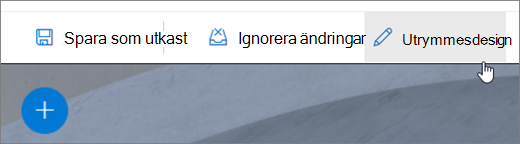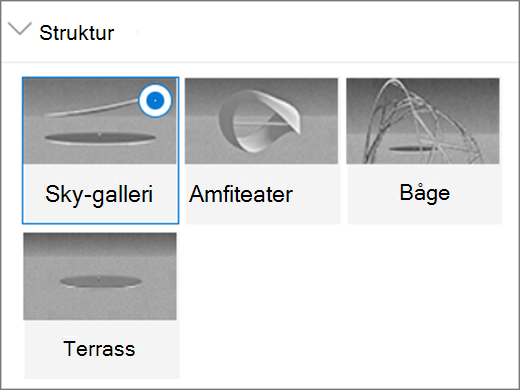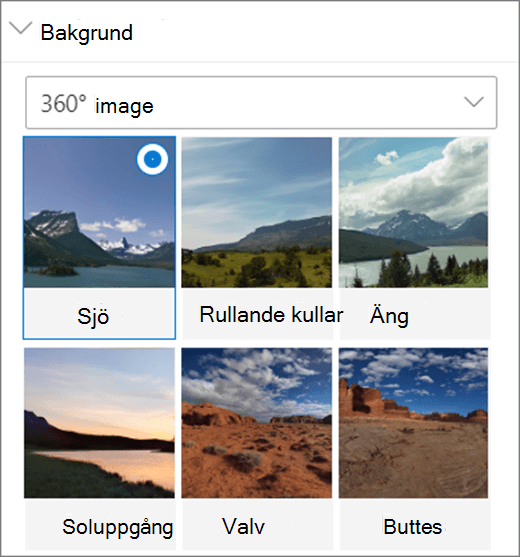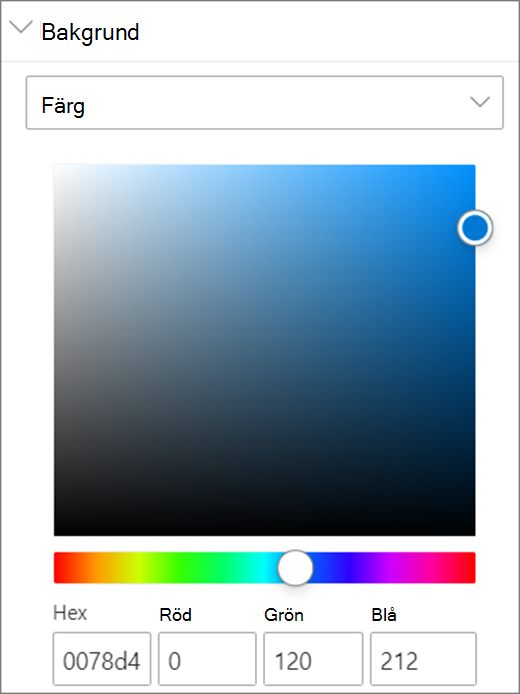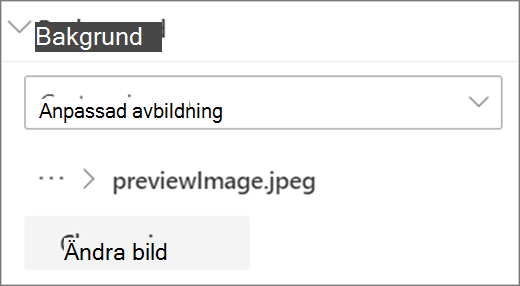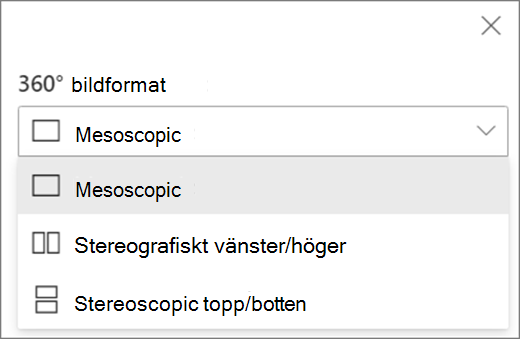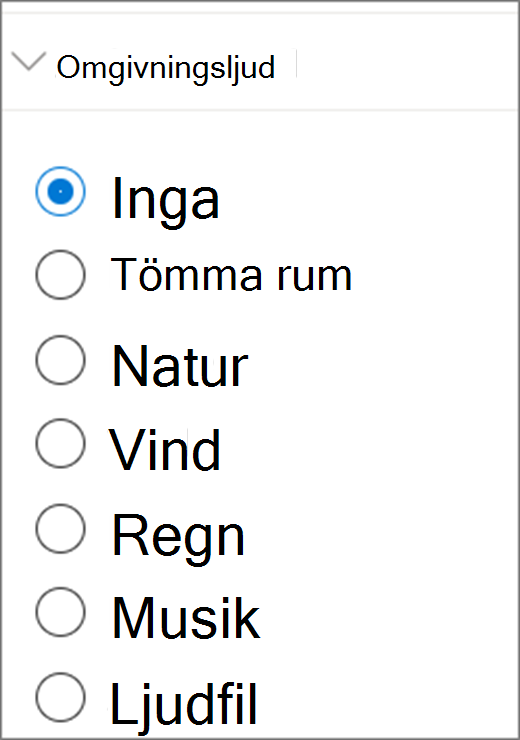Obs!: Funktionen SharePoint-blanksteg är inaktuell från och med mars 2025. Vi rekommenderar att du utforskar Microsoft Mesh för nytt integrerande 3D-innehåll i M365.
En SharePoint-rymdmiljö innehåller en himmelsruta (bakgrundsbild) och en struktur eller plattform där du "står". Miljön omfattar även omgivningsljud.
Om du redan har skapat ett utrymme gör du följande för att konfigurera miljön:
-
Om du inte redan är i redigeringsläge väljer du Redigera längst upp till höger i utrymmet.
-
Välj Blankstegsdesign.
-
(Obligatoriskt) Ange ett Namn för blanksteget.
-
(Valfritt) Ange en beskrivning.
-
Välj en struktur från de tillgängliga alternativen och förhandsgranska den i ditt utrymme.
-
Välj något av följande som bakgrund för ditt blanksteg:
-
360°-bild (välj bland tillgängliga alternativ)
-
Färg
-
Anpassad bild (ladda upp en egen)
För anpassad avbildning:
-
I filväljaren väljer du den 360°-avbildningsfil som du vill använda.
-
Om du vill ändra bildformatet väljer du Bild visas inte korrekt?.
-
Om kameran du använde för att fånga 360°-bilden var en enda linskamera som placerades på en rigg eller ringformation för att göra en cirkel, välj Monoscopic. Om kameran du använde för att spela in 360°-bilden var två kameror för varje vyfält väljer du Stereoskopisk.
-
Välj 360-gradersbildens höjd.
-
Välj inställning för Rotation för 360-gradersbilden.
-
-
(Valfritt) Om du vill välja ett välkomstmeddelande laddar du upp en ljudfil och lägger till bildtextermed transkriptionstext eller en VTT-fil.
-
Om du vill välja ett Omgivande ljud väljer du bland de tillgängliga alternativen eller laddar upp en ljudfil. Omgivningsljudet spelas upp kontinuerligt (slinga) i bakgrunden.
-
När du är klar kan du prova miljövalen genom att välja Spara som utkast eller Publicera om du är redo att göra sidan synlig för dina läsare.